Ứng dụng ghi chú có sẵn trên Android rất đơn giản và cơ bản, không có những tùy chọn khác như thêm hình ảnh vào ghi chú. Vì vậy nhiều người thường tìm và cài đặt thêm các ứng dụng ghi chú khác như MixNote chẳng hạn.
Ứng dụng ghi chú này hỗ trợ soạn thảo với nhiều nội dung phong phú, không chỉ văn bản thông thường mà còn có thêm hình ảnh, âm thanh ghi âm. Như vậy nội dung ghi chú được chi tiết hơn, mà bạn không cần phải thêm công đoạn nhập thành văn bản để lưu ghi chú. Nội dung ghi chú ngoài việc lưu xuống thiết bị, thì người dùng có thêm tùy chọn sao lưu lên Google Drive để lưu lại những ghi chú quan trọng. Bài viết dưới đây sẽ hướng dẫn bạn đọc cách viết ghi chú trên Android bằng MixNote.
- 6 ứng dụng ghi chú tốt nhất cho iOS
- Cách dùng ứng dụng ghi chú Secure Notes - Note pad Android
- Những ứng dụng tốt nhất hỗ trợ viết truyện và viết note trên Android
- Ghi chú nhanh trên Android với Google Keep
Hướng dẫn viết ghi chú trên MixNote
Bước 1:
Người dùng tải ứng dụng MixNote cho Android theo link dưới đây. Giao diện của ứng dụng hiển thị bằng tiếng Việt và không có quảng cáo, rất dễ sử dụng.
Để tạo một ghi chú mới, bạn bấm biểu tượng nút tròn màu đỏ. Hiển thị giao diện để nhập nội dung ghi chú. Tại đây người dùng sẽ có các biểu tượng khác nhau để soạn thảo, gồm vẽ hình, chèn ảnh, ô check box, ghi âm trực tiếp.
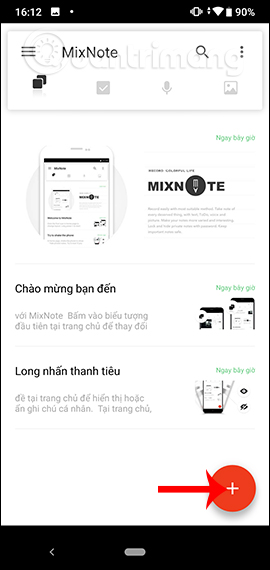
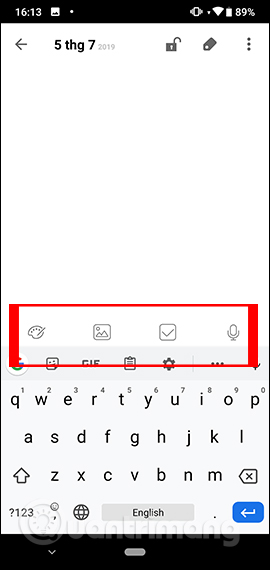
Bước 2:
Nhấn vào biểu tượng bảng vẽ và được ứng dụng yêu cầu cho phép truy cập dữ liệu trên thiết bị. Sau đó người dùng nhấn chọn vào cây cọ vẽ để chọn màu và kích thước nét vẽ. Khi đã vẽ xong thì nhấn nút Xong ở góc phải bên trên.
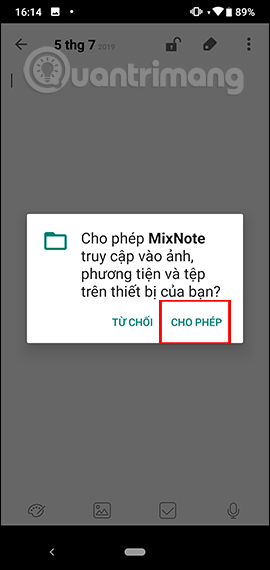
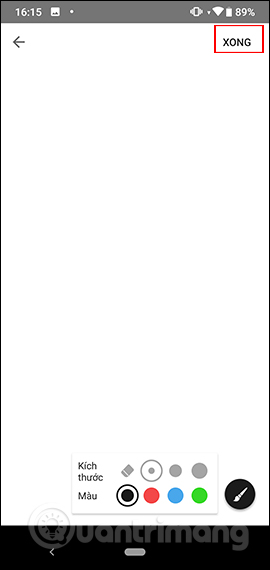
Bước 3:
Biểu tượng chèn hình ảnh sẽ hiện toàn bộ ảnh trong album trên thiết bị. Check box để soạn ghi chú theo kiểu danh sách và biểu tượng micro để chèn âm thanh ghi trực tiếp vào ghi chú.
Bạn cần đồng ý để ứng dụng ghi âm trên thiết bị rồi nhấn vào biểu tượng micro để tiến hành ghi âm. Khi thu âm xong nhấn vào thời gian để ngừng.
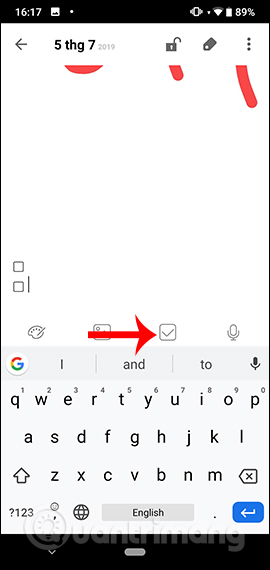
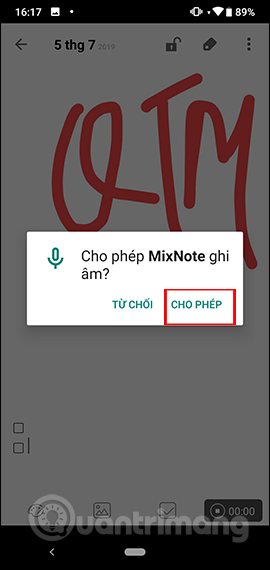
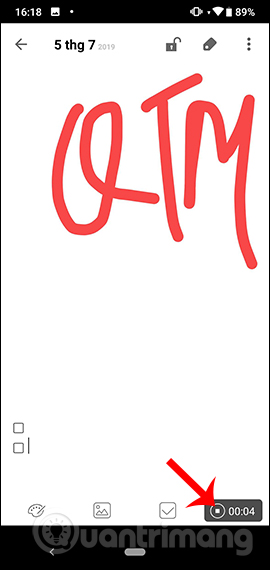
Bước 4:
Trong giao diện nội dung ghi chú, người dùng nhấn vào biểu tượng tag để gắn thẻ ghi chú, giúp việc phân loại hay tìm kiếm ghi chú dễ dàng hơn.
Đã có sẵn thẻ Mẹo từ ứng dụng, nếu muốn thêm thẻ mới thì nhấn biểu tượng dấu cộng. Tích chọn vào tag muốn sử dụng cho ghi chú.
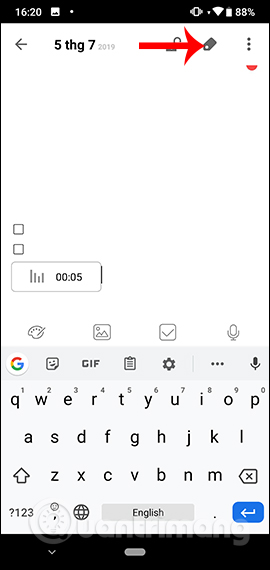
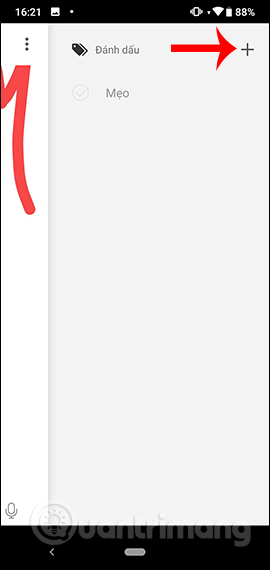
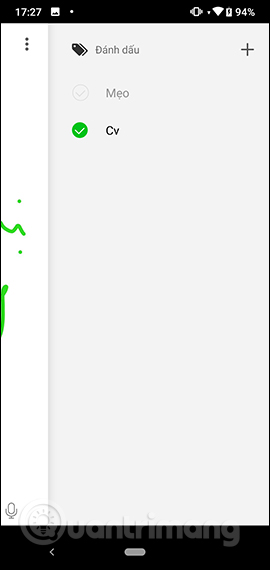
Bước 5:
Nhấn tiếp vào biểu tượng ổ khóa để bảo mật cho ghi chú trên ứng dụng. Chế độ bảo vệ mặc định của ứng dụng không dùng mật khẩu, mã PIN hay vân tay. Khi đã khóa ghi chú, người dùng chỉ cần lắc nhẹ thiết bị sang trái hoặc phải để ẩn ghi chú. Ứng dụng tự động lưu ghi chú mà bạn không cần phải nhấn lưu.
Quay lại giao diện sẽ hiển thị các ghi chú mới soạn.
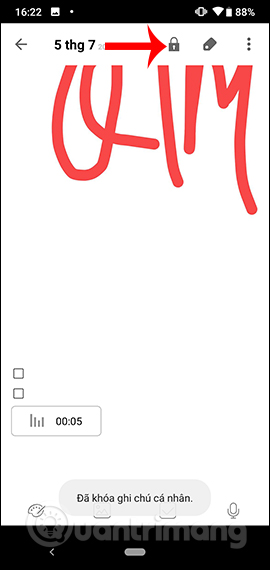
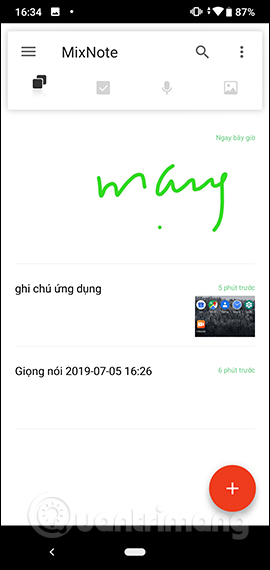
Bước 6:
Các ghi chú trên ứng dụng MixNote được phân loại theo từng nội dung, nếu muốn xem bản vẽ và hình ảnh thì nhấn vào biểu tượng hình ảnh, nghe lại ghi âm thì bấm biểu tượng micro trên giao diện.
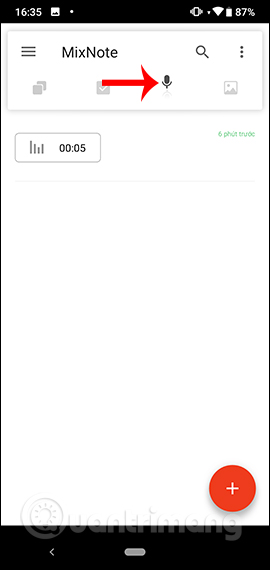
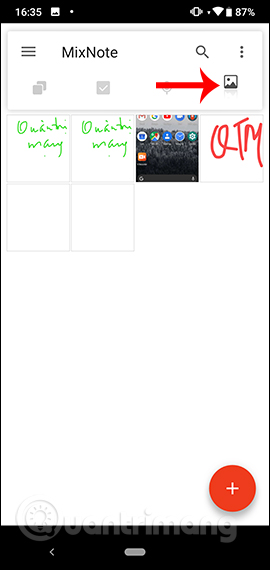
Bước 7:
Nhấn vào từng ghi chú để chỉnh sửa lại nội dung, nhấn vào biểu tượng 3 dấu chấm để có thêm một số tùy chọn cho ứng dụng.
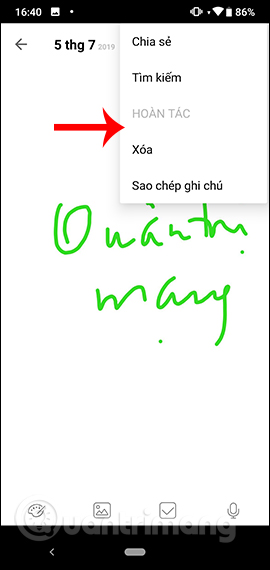
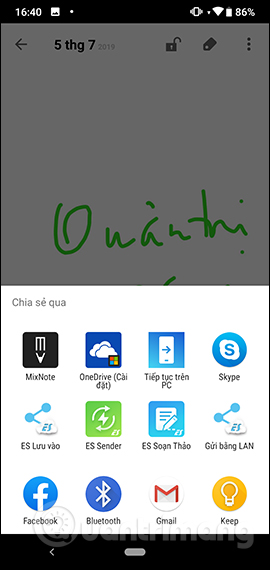
Bước 8:
Quay lại giao diện chính nhấn chọn vào biểu tượng 3 dấu gạch ngang rồi chọn biểu tượng bánh răng cưa để thay đổi thiết lập cho ứng dụng. Hiển thị giao diện với các tùy chọn cho ghi chú.
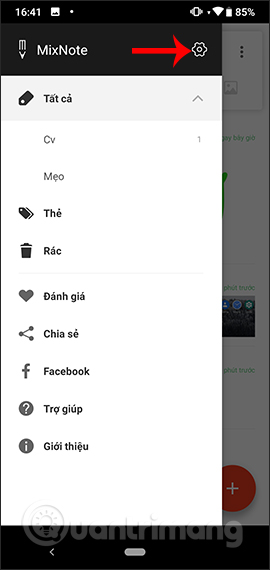
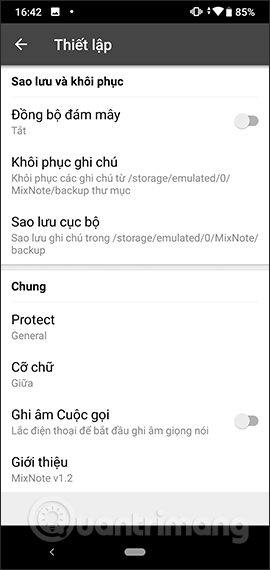
- Đồng bộ đám mây: Sao lưu ghi chú vào tài khoản Google Drive. Khi đó ứng dụng hiển thị tài khoản Google đang sử dụng trên thiết bị để tiến hành đồng bộ.
- Khôi phục ghi chú: Có sẵn đường dẫn để lấy lại ghi chú.
- Sao lưu cục bộ: Trích xuất ghi chú vào bộ nhớ trong thiết bị. Cũng có sẵn đường dẫn sẵn.
- Protect: Chọn thêm hình thức bảo mật cho ghi chú ngoài việc lắc để ẩn, hiện ghi chú. Có bảo mật bằng vân tay và dùng thêm ứng dụng AppLock cũng của hãng sản xuất MixNote.
- Cỡ chữ: Tùy chọn thay đổi kích thước chữ hiển thị.
- Ghi âm cuộc gọi: Lắc thiết bị để ghi âm giọng nói.
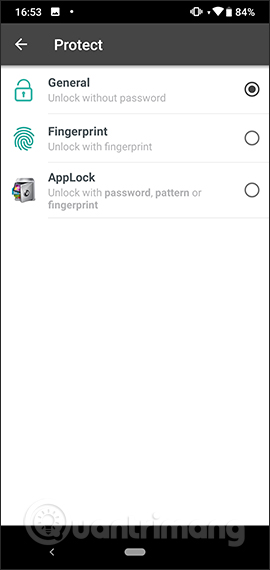
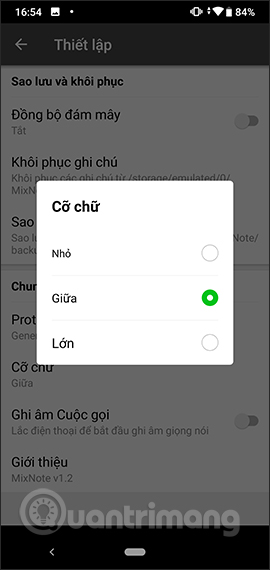
Như vậy bạn đã có trình ghi chú cho phép thêm nhiều nội dung để ghi chú, bao gồm âm thanh ghi âm. MixNote có trình bảo mật ghi chú rất độc đáo, lắc thiết bị để ẩn và hiển thị lại ghi chú. Các mục quản lý ghi chú cũng đa dạng, ghi chú phân theo từng loại nội dung để dễ tìm kiếm.
Chúc các bạn thực hiện thành công!
 Công nghệ
Công nghệ  AI
AI  Windows
Windows  iPhone
iPhone  Android
Android  Học IT
Học IT  Download
Download  Tiện ích
Tiện ích  Khoa học
Khoa học  Game
Game  Làng CN
Làng CN  Ứng dụng
Ứng dụng 





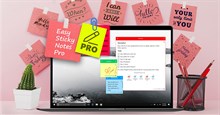
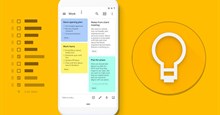










 Linux
Linux  Đồng hồ thông minh
Đồng hồ thông minh  macOS
macOS  Chụp ảnh - Quay phim
Chụp ảnh - Quay phim  Thủ thuật SEO
Thủ thuật SEO  Phần cứng
Phần cứng  Kiến thức cơ bản
Kiến thức cơ bản  Lập trình
Lập trình  Dịch vụ công trực tuyến
Dịch vụ công trực tuyến  Dịch vụ nhà mạng
Dịch vụ nhà mạng  Quiz công nghệ
Quiz công nghệ  Microsoft Word 2016
Microsoft Word 2016  Microsoft Word 2013
Microsoft Word 2013  Microsoft Word 2007
Microsoft Word 2007  Microsoft Excel 2019
Microsoft Excel 2019  Microsoft Excel 2016
Microsoft Excel 2016  Microsoft PowerPoint 2019
Microsoft PowerPoint 2019  Google Sheets
Google Sheets  Học Photoshop
Học Photoshop  Lập trình Scratch
Lập trình Scratch  Bootstrap
Bootstrap  Năng suất
Năng suất  Game - Trò chơi
Game - Trò chơi  Hệ thống
Hệ thống  Thiết kế & Đồ họa
Thiết kế & Đồ họa  Internet
Internet  Bảo mật, Antivirus
Bảo mật, Antivirus  Doanh nghiệp
Doanh nghiệp  Ảnh & Video
Ảnh & Video  Giải trí & Âm nhạc
Giải trí & Âm nhạc  Mạng xã hội
Mạng xã hội  Lập trình
Lập trình  Giáo dục - Học tập
Giáo dục - Học tập  Lối sống
Lối sống  Tài chính & Mua sắm
Tài chính & Mua sắm  AI Trí tuệ nhân tạo
AI Trí tuệ nhân tạo  ChatGPT
ChatGPT  Gemini
Gemini  Điện máy
Điện máy  Tivi
Tivi  Tủ lạnh
Tủ lạnh  Điều hòa
Điều hòa  Máy giặt
Máy giặt  Cuộc sống
Cuộc sống  TOP
TOP  Kỹ năng
Kỹ năng  Món ngon mỗi ngày
Món ngon mỗi ngày  Nuôi dạy con
Nuôi dạy con  Mẹo vặt
Mẹo vặt  Phim ảnh, Truyện
Phim ảnh, Truyện  Làm đẹp
Làm đẹp  DIY - Handmade
DIY - Handmade  Du lịch
Du lịch  Quà tặng
Quà tặng  Giải trí
Giải trí  Là gì?
Là gì?  Nhà đẹp
Nhà đẹp  Giáng sinh - Noel
Giáng sinh - Noel  Hướng dẫn
Hướng dẫn  Ô tô, Xe máy
Ô tô, Xe máy  Tấn công mạng
Tấn công mạng  Chuyện công nghệ
Chuyện công nghệ  Công nghệ mới
Công nghệ mới  Trí tuệ Thiên tài
Trí tuệ Thiên tài